Სარჩევი
ეს სტატია გვიჩვენებს, თუ როგორ უნდა ჩაკეტოთ რიგები Excel-ში გადახვევისას. ეს აუცილებელია, როდესაც თქვენ გჭირდებათ ზედა რიგები ყოველთვის ხილული. თქვენ შეგიძლიათ დაბლოკოთ ერთი ან რამდენიმე ზედა რიგები, როგორც საჭიროა. ეს სტატია ასევე გვიჩვენებს, თუ როგორ უნდა ჩაკეტოთ რამდენიმე ზედა მწკრივი და მარცხენა სვეტი ერთდროულად. შემდეგი სურათი ხაზს უსვამს ამ სტატიის მიზანს. გადახედეთ სტატიას, რომ გაიგოთ, როგორ გააკეთოთ ეს.

ჩამოტვირთეთ პრაქტიკის სამუშაო წიგნი
შეგიძლიათ ჩამოტვირთოთ სავარჯიშო სამუშაო წიგნი ქვემოთ ჩამოტვირთვის ღილაკიდან.
Top Rows.xlsx-ის ჩაკეტვა
Excel-ში რიგების ჩაკეტვის 4 გზა გადახვევისას
წარმოიდგინეთ, რომ გაქვთ შემდეგი მონაცემთა ნაკრები, რომელიც შეიცავს გაყიდვებს თანამშრომლების მიერ სხვადასხვა წლებში.

ახლა, თუ ცდილობთ მონაცემების ქვემოთ გადახვევას, ზედა მწკრივის წლებს ვეღარ დაინახავთ. ეს ართულებს მონაცემების გაგებას.
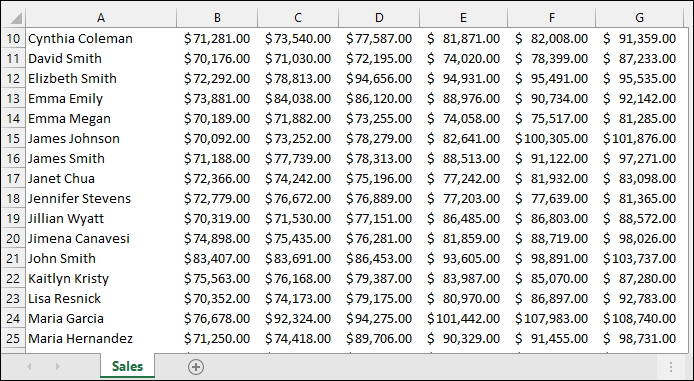
მიჰყევით ქვემოთ მოცემულ მეთოდებს ამ პრობლემის გადასაჭრელად.
1. გადახვევისას Excel-ში ზედა მწკრივის ჩაკეტვა
- პირველ რიგში, თქვენ უნდა დარწმუნდეთ, რომ მწკრივი, რომლის ჩაკეტვაც გსურთ, ზედა ნაწილში ჩანს. ამისათვის შეგიძლიათ გადახვიდეთ ზემოთ.
- შემდეგ აირჩიეთ ნახვა >> გაყინვის მინები >> გაყინეთ ზედა მწკრივი როგორც ნაჩვენებია ქვემოთ მოცემულ სურათზე.

- ამის შემდეგ ზედა მწკრივი არ გადავა, როდესაც დაიწყებთ ქვევით გადახვევას.

- თუ, მაგალითად, მწკრივი 10 ჩანს ზედა,ამის ნაცვლად ის დაიბლოკება. გარდა ამისა, თქვენ ვერ იხილავთ რიგებს 1 -დან 9 -მდე.
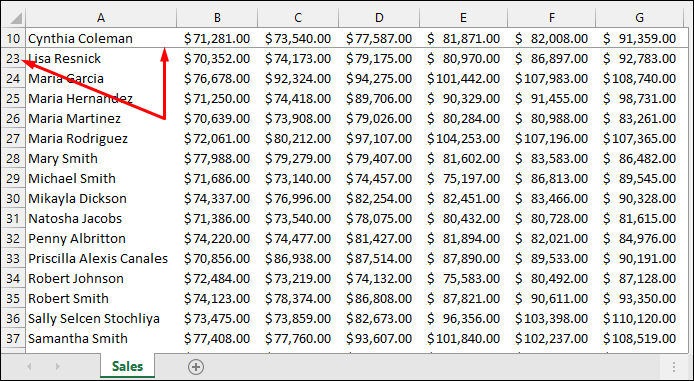
დაწვრილებით : როგორ ჩართოთ/გამორთოთ Scroll Lock Excel-ში (2 გზა)
2. გაყინოთ მრავალი ზედა მწკრივი Excel-ში
ახლა, დავუშვათ, რომ გსურთ ჩაკეტეთ ზედა 5 რიგები. შემდეგ აირჩიეთ რიგის ნომერი 6 როგორც ნაჩვენებია ქვემოთ.
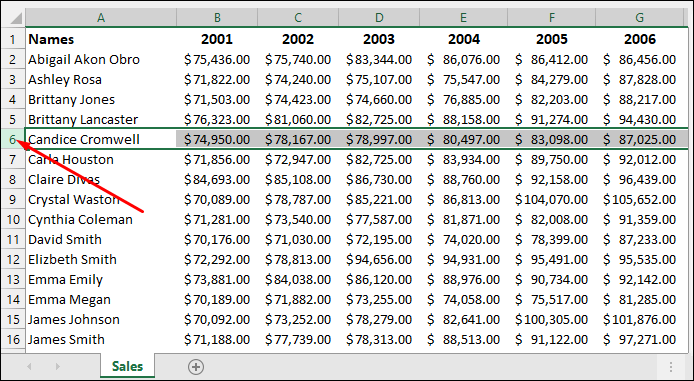
- შემდეგ აირჩიეთ ნახვა >> გაყინვის მინები >> გაყინეთ პანელები როგორც ნაჩვენებია შემდეგ სურათზე.
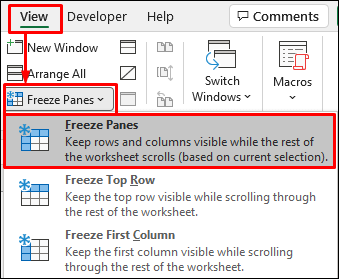
- ამის შემდეგ ზედა 5 რიგები არ გადავა როდესაც გადახვალთ ქვემოთ.
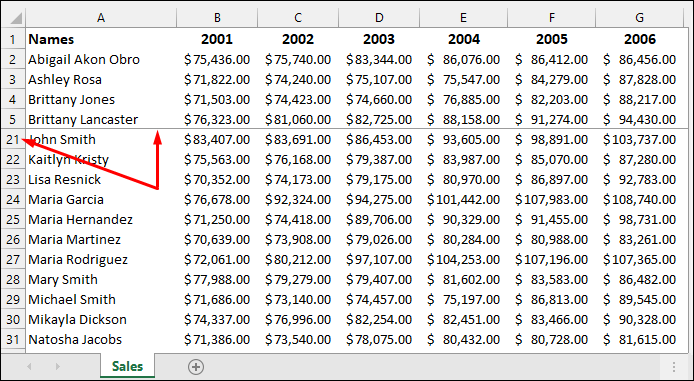
დაწვრილებით: როგორ შევაჩეროთ ისრის ღილაკები გადახვევიდან Excel-ში (3 მარტივი მეთოდი)
მსგავსი წაკითხვები
- როგორ გამორთოთ გადახვევის ჩაკეტვა Excel-ში
- [გასწორდა !] კლავიატურის ისრის ღილაკები არ მუშაობს Excel-ში (8 სწრაფი გადაწყვეტა)
- როგორ ამოიღოთ გადახვევის ჩაკეტვა Excel-ში (მარტივი ნაბიჯებით)
- Excel არ გადადის ისრის ღილაკებით (4 შესაფერისი გადაწყვეტა)
- როგორ გავიმეოროთ რიგები Excel-ში გადახვევისას (6 შესაფერისი გზა)
3. ზედა რიგების დამალვა და ჩაკეტვა Excel-ში
ალტერნატიულად, შეგიძლიათ დამალოთ ზედა 4 რიგები, როგორც ნაჩვენებია ქვემოთ.
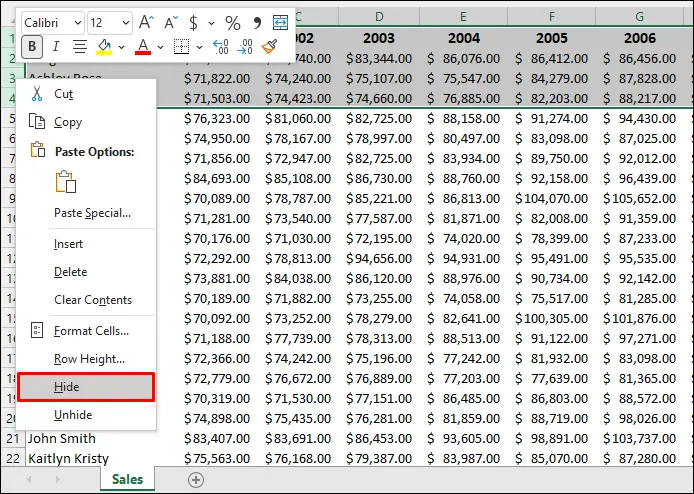
- თქვენ ნახავთ მყარ მწვანე საზღვარს ზედა ნაწილში რიგების დამალვის შემდეგ. ახლა მწკრივი 5 ჩანს ზედა ნაწილში 1 მწკრივის ნაცვლად.

- შემდეგი აირჩიეთ >> გაყინვის მინები >> ზედა მწკრივის გაყინვა როგორც აქადრინდელი მეთოდი. ახლა თქვენ შეგიძლიათ გახსნათ დამალული რიგები.
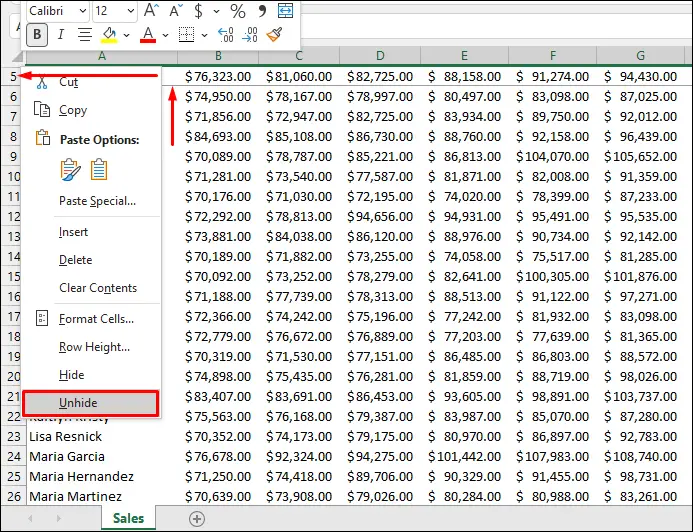
- არ აირჩიოთ ნახვა >> გაყინვის მინები >> გაყინეთ პანელები თუ არის დამალული რიგები. წინააღმდეგ შემთხვევაში, მწკრივების და სვეტების თვითნებური რაოდენობა დაიბლოკება.

წაიკითხეთ მეტი: როგორ ჩაკეტოთ უჯრედები Excel-ში, როდესაც გადახვევა (2 მარტივი გზა)
4. ჩაკეტეთ ზედა რიგები და მარცხენა სვეტები
თუ ზედა მწკრივს ჩაკეტავთ, ის არ გადაადგილდება, როცა გადახვევთ ქვემოთ. მაგრამ, თუ ჰორიზონტალურად გადახვევთ, ვერ დაინახავთ თანამშრომლების სახელებს. ეს ქმნის მსგავს პრობლემას.

- ახლა ამ პრობლემის მოსაგვარებლად აირჩიეთ უჯრედი B2 . დაიმახსოვრეთ, რომ გსურთ დაბლოკოთ ზედა სტრიქონი და პირველი სვეტი ერთდროულად. ახლა შეამჩნიეთ, რომ უჯრედი B2 მდებარეობს ზედა მწკრივის ქვემოთ და პირდაპირ პირველი სვეტისკენ.

- შემდეგ აირჩიეთ >> გაყინვის მინები >> გაყინეთ პანელები როგორც ადრე. ამის შემდეგ, ზედა მწკრივი და პირველი სვეტი არ მოძრაობს ჰორიზონტალურად ან ვერტიკალურად გადახვევისას.

- ახლა დავუშვათ, რომ გსურთ ზედა დაბლოკვა 4 რიგები და პირველი 3 შემდეგ, თქვენ უნდა განსაზღვროთ უჯრედი 4 მწკრივის პირდაპირ ქვემოთ და დაუყოვნებლივ 3 სვეტისკენ. რადგან უჯრედი D5 აკმაყოფილებს კრიტერიუმებს, აირჩიეთ უჯრედი D5 . ამის შემდეგ აირჩიეთ ნახვა >> გაყინვის მინები >> გაყინეთ პანელები როგორც წინა მეთოდებში.
ბოლოს, თქვენმიიღებთ სასურველ შედეგს, როგორც ეს ნაჩვენებია ქვემოთ მოცემულ სურათზე.👇


დაწვრილებით: ჰორიზონტალური გადახვევა არ მუშაობს Excel-ში (6 შესაძლო გადაწყვეტა)
განბლოკეთ ზედა რიგები Excel-ში
შეგიძლიათ უბრალოდ აირჩიოთ ნახვა >> გაყინვის მინები >> გახსენით პანელები რიგების განსაბლოკად, როგორც ეს ნაჩვენებია ქვემოთ.

წაიკითხეთ მეტი: როგორ განბლოკოთ უჯრედები Excel-ში გადახვევისას (4 მარტივი გზები)
დასამახსოვრებელი რამ
Freeze Panes ბრძანების გამოყენებამდე,
- აირჩიეთ მწკრივი მწკრივის ქვემოთ რომლის ჩაკეტვაც გსურთ.
- ან აირჩიეთ სვეტი პირდაპირ იმ სვეტთან, რომლის ჩაკეტვაც გსურთ.
- ან აირჩიეთ უჯრედი მწკრივების ქვემოთ და მაშინვე სვეტების შემდეგ, რომლებიც თქვენ გსურთ ჩაკეტვა.
დასკვნა
ახლა თქვენ იცით, როგორ ჩაკეტოთ რიგები Excel-ში გადახვევისას. გთხოვთ, შეგვატყობინოთ, დაგეხმარათ თუ არა ეს სტატია თქვენი პრობლემის მოგვარებაში. თქვენ ასევე შეგიძლიათ გამოიყენოთ ქვემოთ მოცემული კომენტარების განყოფილება დამატებითი კითხვებისა და წინადადებებისთვის. ეწვიეთ ჩვენს ExcelWIKI ბლოგს, რომ შეისწავლოთ მეტი Excel-ის შესახებ. დარჩით ჩვენთან და განაგრძეთ სწავლა.

